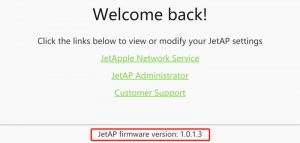当您拿到全新的JetAP,初次激活时,系统可能会提示您的JetAP需要升级。您可以通过以下两种方法其中任意一种进行升级。
一键升级
保持JetAP正常联网,然后点击一下JetAP上的Reset按钮(短按一下即可,不需要长按),JetAP中间的LED状态指示灯会开始闪烁,表示开始下载新版固件并升级。
升级至少需要5分钟时间。升级过程中,JetAP会自动重启。重启时JetAP右侧的红色无线Wi-Fi指示灯会熄灭,重启完成后重新亮起,升级完成。
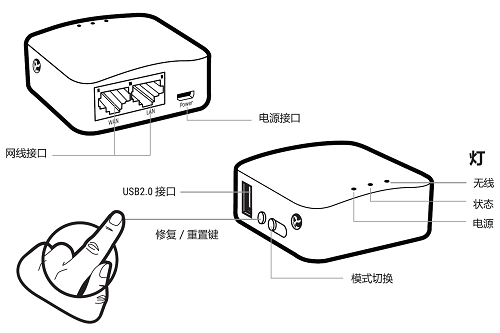
升级过程中请保持JetAP联网,并且一定不要断电!!!
- 由于需要联网下载新版固件,一键升级的速度会受到您网速的影响。国内用户建议在白天上午网络质量较好的时段进行升级,一般情况5~10分钟即可完成;晚间时段通常网络会更拥堵,升级也会花费更长时间。
- 升级完成后,重新连上JetAP的Wi-Fi,用浏览器打开JetAP主页 http://192.168.28.1/ ,页面下方会有当前JetAP固件版本信息可以确认。如果显示的仍然是老版本,可以点击浏览器的刷新按钮刷新一下页面后,再次确认。
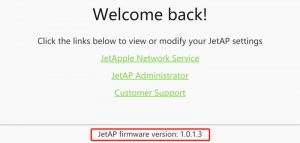
待JetAP正常激活后,即可24小时保持联网,随时使用。这样JetAP也会在有新版固件发布时自动更新。
手动升级
如果您的网速过慢,一键升级可能会花费很长的时间下载固件。这时您可以选择用手动升级的方式升级,更加快速可靠。手动升级时您需要一台电脑。
1. 用电脑浏览器下载最新版 JetAP-AR300M16固件文件与验证码文件
2. 用电脑连接JetAP的Wi-Fi,用浏览器打开JetAP主页 http://192.168.28.1/ ,点击第二个链接JetAP Administrator
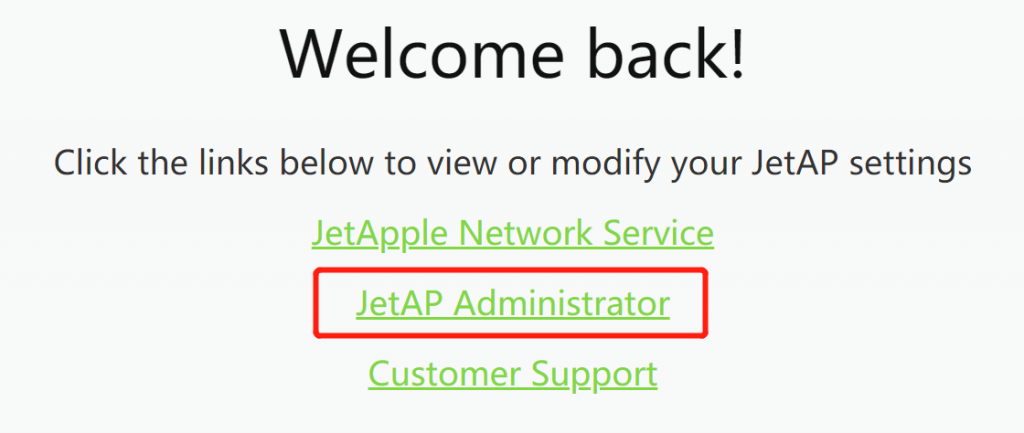
3. 登录JetAP管理员后台,密码是您JetAP的DDNS,印在JetAP背面的产品标签上。
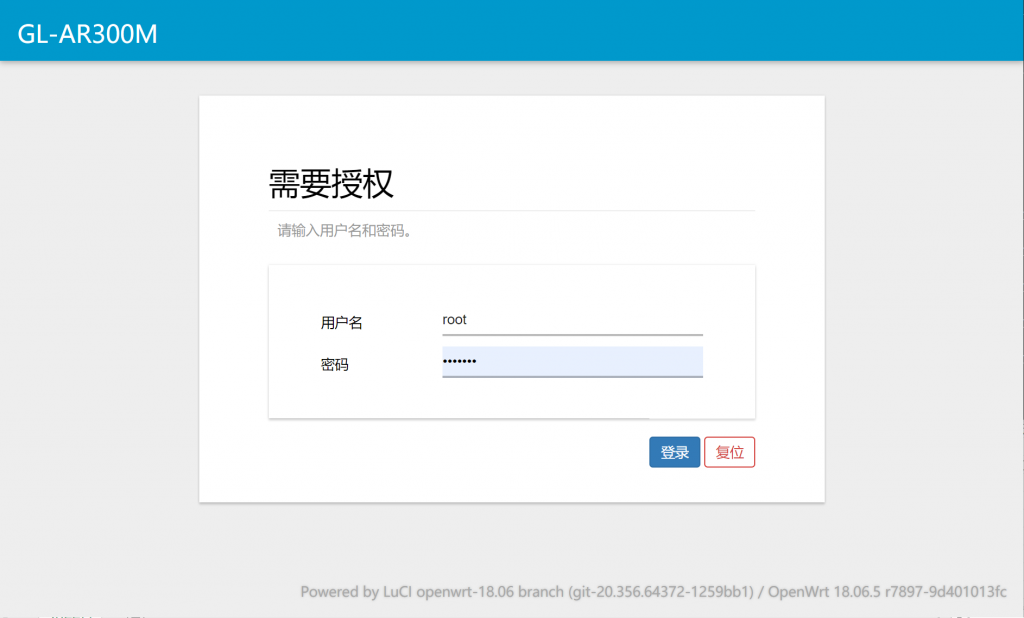
4. 在左侧菜单里选择“系统”=>“备份升级”,进入刷新操作页面。在下面的”刷写新的固件”里去掉”保留配置”选项,然后点击“选择文件”按钮选择刚刚下载的JetAP固件文件(那个bin文件是固件文件),最后点“刷写固件按钮”。
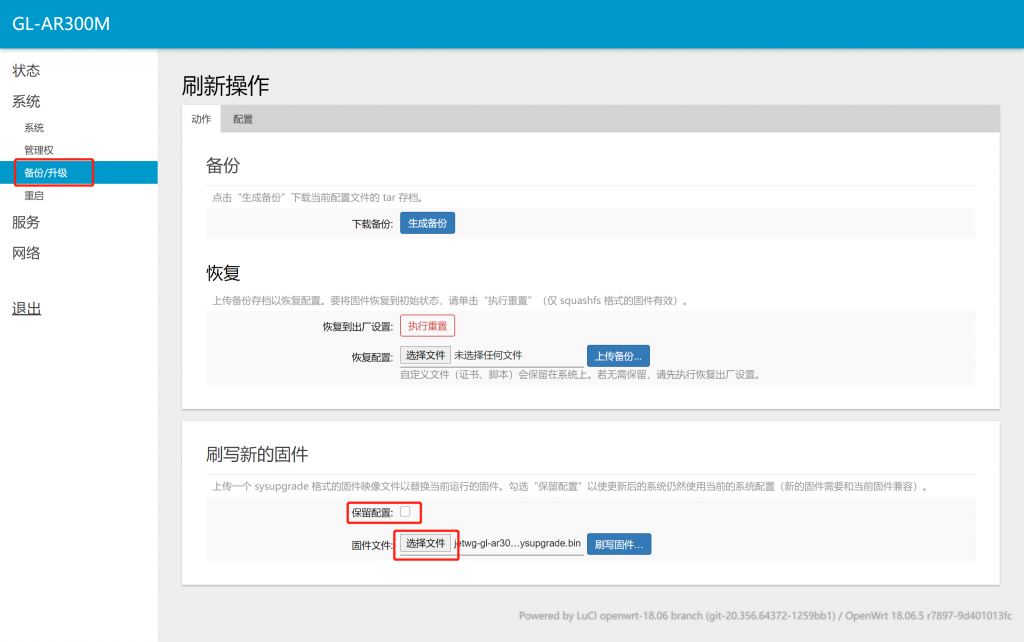
5. 在验证页面确认固件的SHA256验证码与验证码文件里的验证码完全一致,然后点击“执行”按钮开始刷写。验证码文件用Windows自带的记事本程序就可以打开。
如果验证码不一致,则表示您的固件文件不完整,请重新下载固件文件!!!
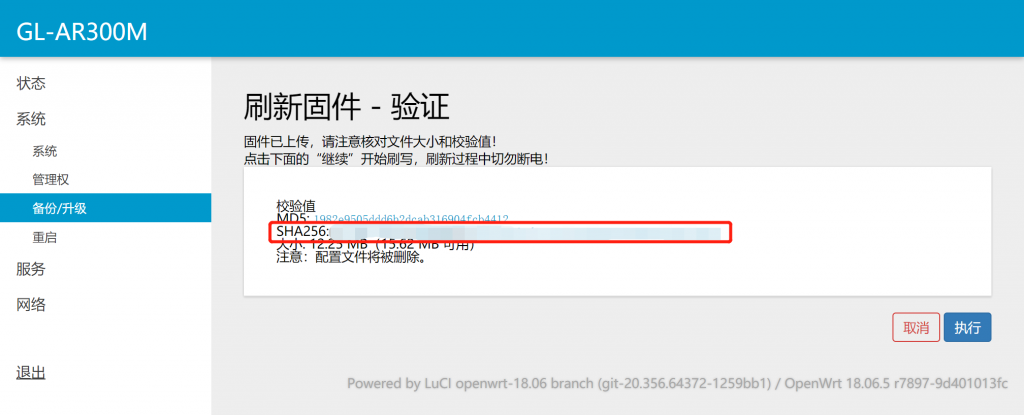
6. 刷写一般需要5分钟时间,完成后JetAP会自动重启。JetAP重启时右侧的的无线Wi-Fi指示灯会熄灭,重启完成后重新亮起,升级完成。
升级过程中请一定不要断电!!!
升级成功后,重新连上JetAP的Wi-Fi,用浏览器打开JetAP主页 http://192.168.28.1/ ,页面下方会有当前JetAP固件版本信息可以确认。如果显示的仍然是老版本,可以点击浏览器的刷新按钮刷新一下页面后,再次确认。